Editar una sala de chat
Cree y personalice una sala como Propietario de la sala, actualizando el Nombre de la sala, la Descripción y el Tema, o añadiendo nuevos miembros.
Como Miembro de la Sala, solo puede cambiar el Tema para reflejar la conversación actual.
Cambiar el nombre y la descripción de la sala
Como Propietario de la Sala, puede actualizar el Nombre de la sala y la Descripción. (Nota: Las salas de chat editables muestran el estado Creada).
En iPhone y macOS:
- Vaya a la pestaña Mensajería en el panel de recursos.
- Pulse Salas y seleccione la sala de chat que desea editar.
- Pulse Más en la cabecera de la sala de chat.
- Pulse Configuración de la sala (representado por el icono de engranaje en macOS).
- Pulse Editar.
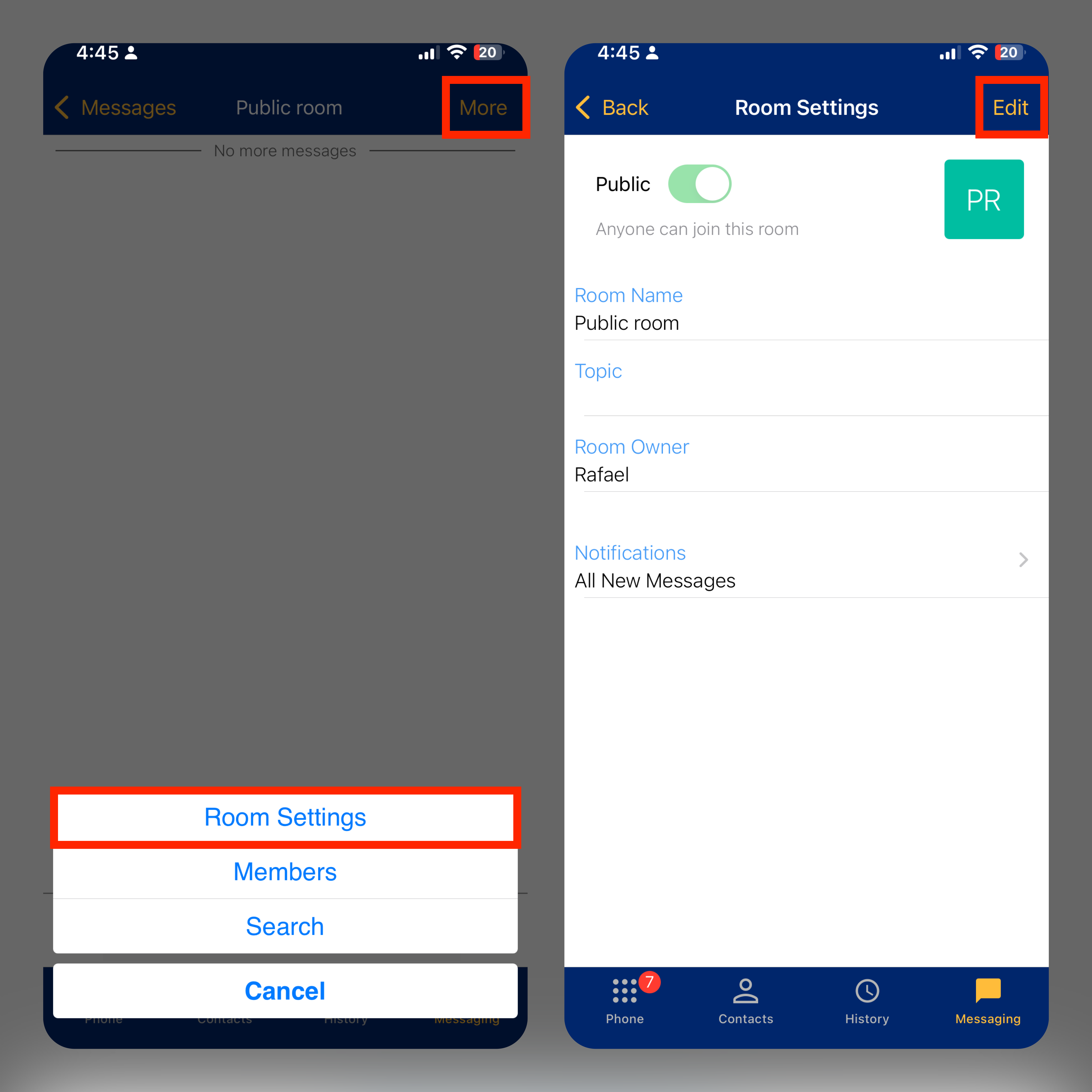
Figura 1. Edición de una sala de chat (iPhone) - Introduzca un nuevo Nombre de sala o Descripción.
- Pulse Guardar.
WiLine UCaaS actualizará el Nombre de la sala y la Descripción, y la sala editada aparecerá en la sección Salas.
Añadir un Tema a una Sala
Como Miembro de una Sala, puede añadir un Tema a las salas de chat públicas y privadas para especificar el enfoque actual de la conversación. Tenga en cuenta que los temas no aparecen en los resultados de búsqueda.
En iPhone:
-
Vaya a la pestaña
Mensajería en el panel de recursos. -
Pulse Salas y seleccione la sala de chat que desea editar.
-
Pulse Más en la cabecera de la sala de chat.
-
Pulse Configuración de la sala.
-
Pulse Editar.
-
Introduzca un texto en el campo Tema.
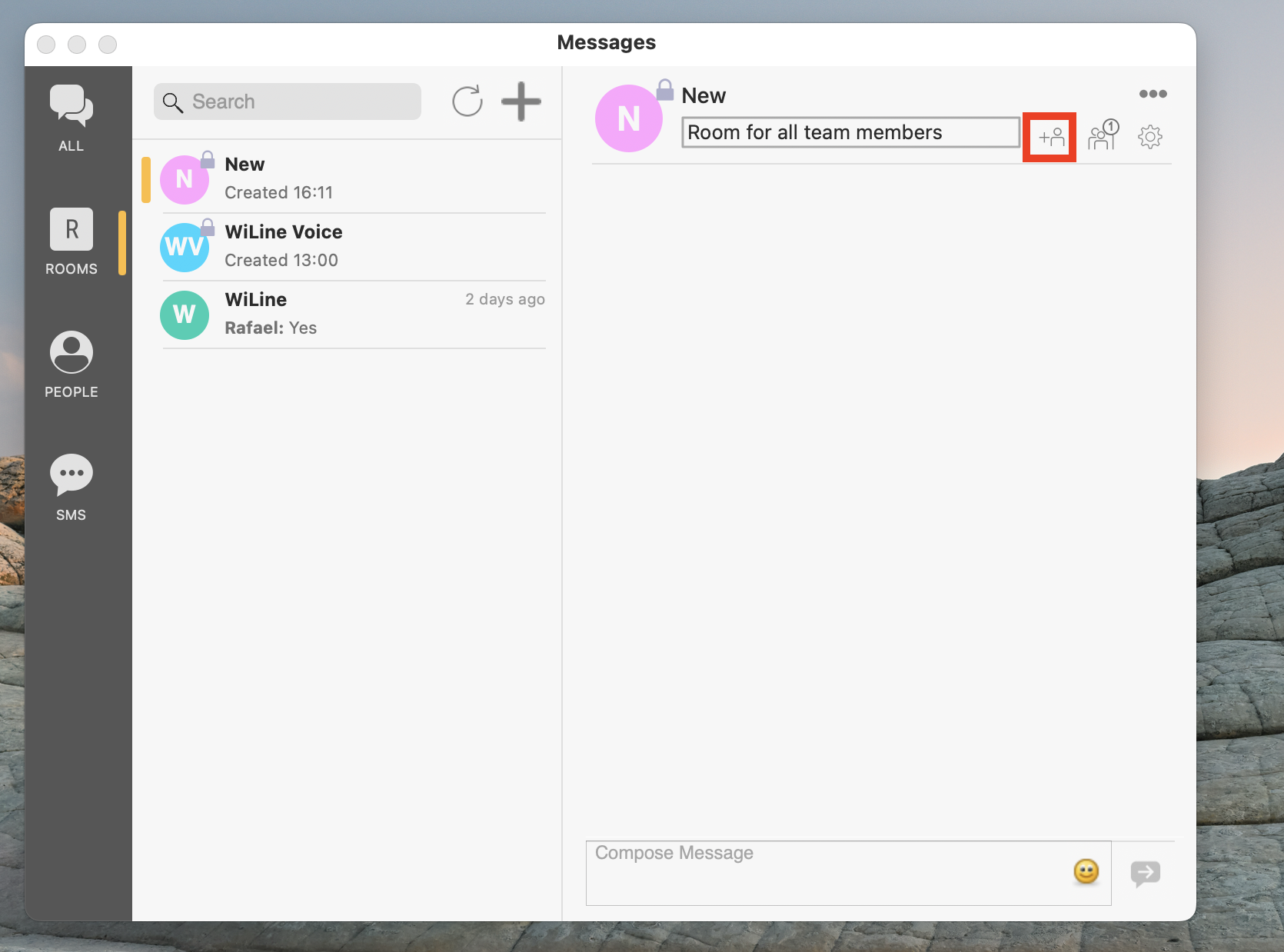
Figura 2. Edición de un tema de sala (macOS). -
Cuando haya terminado, pulse Guardar (o haga clic fuera del campo en macOS).
El Tema se mostrará debajo del Nombre de la sala en la cabecera de la sala de chat.
Siguiendo estos pasos, puede mantener sus salas de chat organizadas y asegurarse de que los nombres de las salas, las descripciones y los temas siguen siendo relevantes para los debates en curso en WiLine UCaaS.